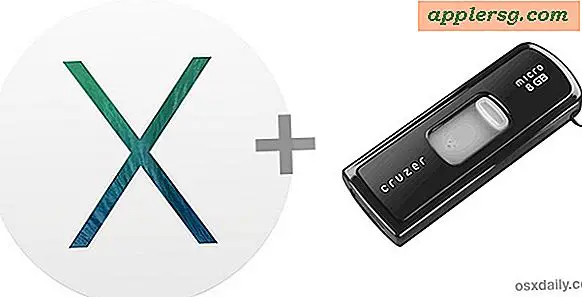Hvordan tilbakestille et passord for en trådløs ruter
Trådløse rutere tillater tilkobling til Internett uten behov for kabler. Datamaskiner eller enheter innenfor et visst antall fot kan koble seg til Internett via et av tilgangspunktene til den trådløse ruteren. Det er viktig å sikre en ruter for å sikre at andre ikke får tilgang til nettverket ditt. Når et passord er etablert for en trådløs ruter, må alle enheter i nettverket bruke passordet for å koble til Internett. Hvis du glemmer passordet for den trådløse ruteren, kan du tilbakestille passordet i løpet av få minutter.
Forsikre deg om at ruteren er riktig tilkoblet. Sørg for å koble routerens strømadapter til et stikkontakt eller en strømstikkontakt. Enheten må slås på for å tilbakestille passordet.
Finn tilbakestillingsknappen på baksiden av ruteren. Tilbakestillingsknappen er et lite hull som vanligvis ligger ved siden av porten for strømadapteren.
Trykk på tilbakestillingsknappen i 30 sekunder. Du må kanskje bruke en pinne eller sikkerhetsnål for å holde knappen nede. Vent til lampene på enheten blinker før du lar reset-knappen gå.
Åpne et nettleservindu og skriv inn routerens IP-adresse i adressefeltet, og trykk deretter på "Enter" -tasten. Ruterens IP-adresse varierer fra produsent til produsent. For eksempel kan en Linksys-ruters IP-adresse være http://192.168.1.1. Du kan finne en liste over vanlige IP-adresser på ruteren online (se Ressurser).
Logg inn på administratorområdet for ruteren din. Brukernavnet og passordet skal tilbakestilles for standard pålogginger.
Få tilgang til ruterens administratorpassord og opprett et nytt passord. Følg de foreslåtte retningslinjene som er oppført av ruterenes produsent for å opprette et sterkt passord. Klikk "Lagre" eller "OK" for å lagre det nye passordet.
Få tilgang til trådløse sikkerhetsinnstillinger og opprett et passord. Velg enten WPA eller WEP for å aktivere den trådløse sikkerheten, og skriv deretter inn passordet i riktig felt. Klikk på "Lagre" eller "OK" for å lagre innstillingene.
Logg ut av administratorområdet, og lukk deretter nettleservinduet.
Tips
Ved å trykke på tilbakestillingsknappen gjenopprettes den trådløse ruteren til standard fabrikkinnstillinger, inkludert administratorinnstillingene.
Det trådløse sikkerhetspassordet du opprettet, må angis på alle datamaskiner du ønsker å få tilgang til Internett via ruteren.